DAM - IMPRESORA 3D
domingo, 10 de marzo de 2019
Taller Steam: Impresión y Modelado 3D. Contenido.
El Jueves 7 de marzo los alumnos de DAM:
1ª Hora: 1º FPB EE
2ª Hora: 1º PMAR y 1º FPB CR
3ª Hora: 4º ESO A y B Música
4ª Hora: 2º ESO A y 3º ESO
5ª Hora: 2º SMR A y B:
6ª Hora: 2º BTO: Dibujo técnico
En este tipo de actividades donde el aprendizaje es cooperativo, unos grupos han enseñado a otros (Hardware,Mantenimiento y Diseño), toda la metodologia es activa y participativa. La evaluación de proceso de aprendizaje se realiza de forma positiva al completar la actividad, ya que todos los alumnos no solo consiguen los objetivos mínimos sino que amplian los objetivos marcados fruto de la resolución de probblemas que surgen de la puesta en marcha de la actividad y no están planeados.
Por otro lado, su trabajo es visible en otros grupos que también pueden enriquecerse de su aprendizable implicando en una actividad a varios grupos del centro.
Agradecer a estos profesionales de la informática su buen hacer y su profesionalidad que ha sido muy visible en esta jornada. ¡Felicidades!
- Tomás, Ángel y Sergio del grupo de Hardware.
- Guillermo, Ramón y Francisco del grupo de Mantenimiento
- Jesús T, Jesús J, Alejandro, Carlos y Samuel del grupo de Diseño
- Dar a conocer las partes fundamentales de una impresora 3D,
- Explicar el funcionamiento básico de una impresora 3D como es la BQ hephestos 2 que tenemos en el centro.
- Introducirnos en el diseño 3D para que pudieran llevar a cabo sus ideas.
- Conocer los formatos en los que deben guardar sus diseños para poderlos imprimir.
1ª Hora: 1º FPB EE
2ª Hora: 1º PMAR y 1º FPB CR
3ª Hora: 4º ESO A y B Música
4ª Hora: 2º ESO A y 3º ESO
5ª Hora: 2º SMR A y B:
6ª Hora: 2º BTO: Dibujo técnico
En este tipo de actividades donde el aprendizaje es cooperativo, unos grupos han enseñado a otros (Hardware,Mantenimiento y Diseño), toda la metodologia es activa y participativa. La evaluación de proceso de aprendizaje se realiza de forma positiva al completar la actividad, ya que todos los alumnos no solo consiguen los objetivos mínimos sino que amplian los objetivos marcados fruto de la resolución de probblemas que surgen de la puesta en marcha de la actividad y no están planeados.
Por otro lado, su trabajo es visible en otros grupos que también pueden enriquecerse de su aprendizable implicando en una actividad a varios grupos del centro.
Agradecer a estos profesionales de la informática su buen hacer y su profesionalidad que ha sido muy visible en esta jornada. ¡Felicidades!
jueves, 7 de marzo de 2019
lunes, 18 de febrero de 2019
Diseño
TINKERCAD
Elementos:
- Plano de trabajo: El plano de trabajo es la base sobre la que vamos a trabajar. En el, interactuaremos con las diferentes forma geométricas.
- Importar/Exportar: Son dos botones donde si pulsamos sobre importar, importaremos proyectos externos, y si le damos a exportar, exportaremos nuestro proyecto.
- Regla: Elemento que podemos usar para medir nuestra figura.
- Formas: Las formas, son las formas básicas, geométricas, abstractas, etc… Son las formas con las que trabajaremos para realizar nuestro proyecto.
GUÍA DE CURA
- Altura de la capa: Es el grosor de las capas de impresión.
- Velocidad de impresión: Cuanto mayor es el grosor más rápido imprimirá.
- Relleno: El relleno es el grosor de la capa.
- Generar soporte: Esto generará un soporte para piezas que tengan huecos y que necesiten soportes para su impresión.
- Adherencia de la plancha: Para crear una base fina, que luego se desprende.
- Preparar: Es un botón que prepara el .gcode para su impresión.
- Es el tiempo aproximado de la impresión.
- Las diferentes vistas que tiene la herramienta.
- Es el buscador de la impresora.
En este apartado podremos cambiar el tamaño del objeto en los ejes ‘X’, ‘Y’ y ‘Z’. La medida que utiliza es el milímetro.
viernes, 15 de febrero de 2019
Configurando Camara IP
Para controlar la impresión de nuestra impresora 3D necesitaremos instalar una cámara IP y hemos elegido este modelo
Para su correcto funcionamiento en PC hemos tenido que configurara desde un emulador de Android
Para su correcto funcionamiento en PC hemos tenido que configurara desde un emulador de Android
Hemos instalado la app de la cámara, y después de registrarnos hemos iniciado sesión.
Y una vez configurado ya podremos usarla correctamente
sábado, 2 de febrero de 2019
Sesión 1ª.- Nos ponemos manos a la obra.
En esta primera sesión los alumnos han tomado contacto con el proyecto STEAM en el que estan inmersos, y han conocido el sistema informatico que tendrán que poner en marcha. Para ello nos hemos organizado de la siguiente manera:
1er grupo.- Hardware: Este grupo esta compuesto de Angel Huertas, Sergio Ruiz, Tomás Sánchez, David Alvarez y Jaime Rodriguez. Han buscado todos las caracteristicas hardware de las impresoras 3D en general y de nuestra Hephestos2 en especial.
3er grupo.- Puesta en Marcha y Mantenimiento: Este grupo de alumnos Francisco Poveda, Maximo Ramón Díaz-Cano, Guillermo Pérez y Ramón Sánchez. Deben encargarse del correcto funcionameinto del Hardware y de la formación de otros usuarios.
Concluimos la sesión con el proceso de impresión completo, la exposición de los elementos Hardware de la impresora para que todos conozcamos la terminologia, de mano del 1er grupo. Y una impresiones de prueba. Estas son imágenes de la exposición del primer grupo.
¡Gracias chicos!
jueves, 31 de enero de 2019
Proceso y mantenimiento de Impresora 3D
PROCESO Y MANTENIMIENTO PARA LA IMPRESORA HEPHESTOS 2.
PROCESO
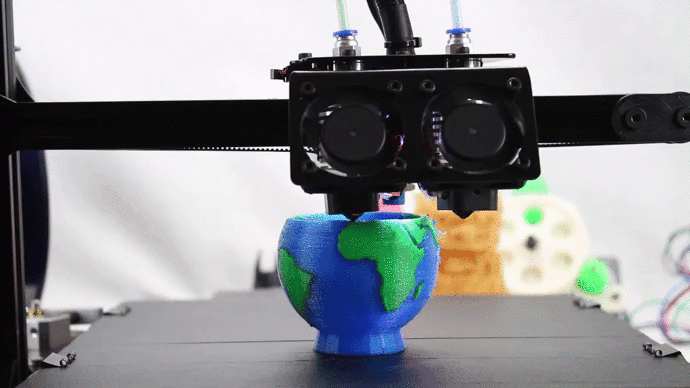
1. Extraer filamento.
·
Antes de mover la máquina debemos
asegurarnos de que no tiene puesto el filamento para evitar que se rompa
durante el transporte.
·
En caso de que lo tenga cargado,
encenderemos la impresora y realizaremos el proceso de descarga guiándonos a
través del menú de la máquina.
·
Tras extraer el filamento se aconseja
sacar la bobina del carril, rebobinar y trabar el filamento ayudándose de los
orificios de la bobina
2. Desconectar.
·
Tras esperar 2 o 3 minutos para que se
enfríe la máquina, colocaremos el interruptor en posición de apagado y
desconectaremos el cable de alimentación de la parte trasera.
3. Quitar soporte de la bobina.
·
Quitar el soporte de la bobina de la
máquina y coger la misma por el bastidor, para ubicarla en su nueva posición.
·
Es importante comprobar que el soporte de
la bobina tiene las gomillas para evitar vibraciones en el proceso de
impresión.
4. Nivelar.
·
Una vez se haya ubicado la máquina,
debemos nivelarla con respecto a la superficie donde se apoya.
5. Ajuste de los ejes.
·
Comprobar los ajustes de los ejes de
manera que cuando se muevan el extrusor y la cama se deslicen con facilidad.
Comprobar la tensión de la correa central que se encuentra debajo de la cama
para que no de saltos en el proceso de impresión. Ajustar si fuera necesario,
utilizando los tornillos del eje X o del eje Y.
6. Calibrar el sensor inductivo.
·
Para ello
ajustamos el offset para indicar a la impresora donde está el plano de la base.
Para comenzar el proceso.
7. Nivelar cama.
·
Nivelamos
la base o cama de forma manual. Para ello, en el menú “ajustes” seleccionaremos
“Nivelar base” e iniciaremos el proceso. El extrusor se detendrá en un punto, y
tendremos que bajar la base (girando la rueda lentamente) hasta que se apague
la luz del sensor, y volvemos a subir despacio hasta que se vuelva a encender
·
Repetir el
proceso con los tres puntos de ajustes.
8. Cargar filamento.
·
Cargar el
filamento en el extrusor, colocando previamente el soporte guía de la bobina.
·
Vamos al
Menú, seleccionamos el botón “carga de filamento.
·
Esperamos
que alcance la temperatura y introducimos el filamento en el extrusor.

9. Imprimir.
· Antes de
seleccionar el archivo a imprimir, con el extrusor en la posición inicial y
protegiéndolo con un folio, rociaremos con laca la base de impresión. Si
tenemos activa la autonivelación, antes de iniciar cada impresión, la máquina
realizará un nivelado automático de la base.

10. Limpieza.
· Se
recomienda limpiar la cama al finalizar la jornada de uso, extrayéndola
previamente al liberar las dos pinzas laterales que la sujetan. Se puede hacer
frotando con toallitas, agua caliente o limpiacristales y secando con
servilletas para retirar toda la humedad.
MANTENIMIENTO

Este tipo de impresoras necesitan sesiones de
mantenimiento para poder seguir imprimiendo sin problemas y para no estropear
los componentes que la forman.
Este es el proceso que recomendamos que realices el
siguiente mantenimiento básico para que tu impresora 3D esté siempre a punto.
1.
Mantenimiento a diario.
·
Antes de usarla, retira cualquier residuo
de su interior y limpia el polvo del exterior.
·
Revisa las varillas lisas y el movimiento
de los ejes.
·
Comprueba que los perfiles de impresión
son correctos.
2. Mantenimiento semanal.
·
Limpia la superficie de impresión. Si
utilizas laca, aplica agua caliente a presión sobre la cama.
· Realiza la calibración y ajuste de offset.
Acuérdate de hacerla también si has modificado algún eje.
·
Limpia el Hot-End con ayuda del cepillo de
cerdas metálicas y la aguja de limpieza.
3. Mantenimiento mensual.
·
Calibra la impresora.
·
Comprueba si existe alguna actualización
de firmware.
·
Limpia con un trapo de microfibra las
varillas lisas de los ejes (X e Y).
·
Retira la grasa del del eje Z con un trapo
de papel.
4. Mantenimiento trimestral.
·
Limpia profundamente el extrusor, retirando
el ventilador y el disipador.
· En los kits DIY, revisa las conexiones de
la placa base y el cableado del extrusor.
·
Revisa las roscas, tornillos y muelles en
caso de llevarlos.
·
En los kits DIY, comprueba la tensión de
las correas (ejes X e Y).
·
Haz una copia de seguridad y formatea la
tarjeta SD.
·
Revisa el tubo PTFE cada 250 horas de
impresión.
5. Guía de nivelación
·
Mantén las bobinas en un lugar fresco y
seco.
·
Si no vas a utilizar la impresora durante
más de 2 días, retira el filamento.
·
Si utilizas laca, pulverízala lo más lejos
posible de la impresora para evitar que se adhiera a los elementos mecánicos.
Suscribirse a:
Comentarios (Atom)



